2021年01月14日更新
MP3分割のフリーソフトおすすめ5選!音声ファイルを自動分割できるソフトも紹介!
パソコンの中にあるMP3ファイルを編集・分割したい、と考えたことはありませんか。長いMP3ソフトを分割したり、不要な部分を切り取ったりという編集におすすめのフリーソフトがありますので、その特徴と使い方も含めてこの記事で紹介していきます。

目次
MP3分割のフリーソフトおすすめ5選
MP3の音源には様々ありますが、音声ファイルなどの場合、MP3の内容を分割したり、不要な部分を切り取ったりという編集をしたいと考える人も多いと思います。
MP3の分割などの編集ができるフリーソフトを消化敷いていきますので、自身の目的に沿ったものを利用する参考にしてみてください。
マルチトラック編集にも対応「Audacity」
MP3の音声ファイルなどを分割する事ができるソフト1つ目として紹介するのは、マルチトラック編集にも対応した「Audacity」です。
特徴
「Audacity」は、初心者でも簡単に利用できる直感的な操作が可能なMP3分割フリーソフトです。なお、初心者でも利用できると言ってもその機能は豊富で、フリーソフトでありながら利用になんの制限もないため、上級者も満足できるものです。
自動でMP3ファイルの無音部分の分割も可能で、ラベルトラックを利用して分割地点に目印を付けておけば1つのトラックの中をその目印に合わせて複数自動分割することができます。
MP3ファイルのノイズの消去やマルチトラック編集、エコーなど編集できる基本機能も多くあり、フリーソフトとは思えない安定した性能を所持しています。なお、MP3ファイルを利用するためにはエンコーダーが必要です。
対応OS(Windows/Mac)
MP3分割ができるフリーソフト「Audacity」はWindows、Macどちらにも対応しています。Linuxでも利用することが可能です。
使い方
「Audacity」は下記サイトからダウンロード/インストールをおこないます。
また、MP3の編集をする場合は、下記リンク先からMP3のエンコーダーのインストールもしておきましょう。MP3ファイルの分割は、MP3ファイルを「Audacity」へ追加し、「ファイル」→「新規」を選択後、「編集」→「ペースト」でその部分の保存が可能です。
無音を検出してMP3ファイルを自動分割できる「Presplit」
MP3などの音声ファイルの無音部分を自動分割して取り出したいのであれば「Presplit」がおすすめです。
特徴
音声を録音したMP3ファイルなどは、どうしても無音となる部分が存在してしまいます。MP3などの音声ファイル分割専用なフリーソフトで、録音した音声などの無音部分を分割してトラックに分ける、という作業をしてくれます。
普通のCD等のMP3ファイルの場合も、1つのトラックにすべての内容がまとまっているような内容だと自身の聞きたい部分から聞けません。
「Presplit」では無音になっている部分でトラックを分けることができますので、MP3音声を無音部分で区切ってトラック分けしたい場合にも最適なフリーソフトです。
インストール不要で利用できるため、インストールに伴うレジストリの変更を厭う人にもおすすめです。
対応OS(Windows/Mac)
MP3分割ができるフリーソフト「Presplit」はWindowsでしか利用できません。動作確認がXPでしかおこなわれていないため、場合によっては動かないこともあります。その点は留意しておきましょう。
使い方
「Presplit」は下記サイトからZIPファイルをダウンロードして利用します。
「Presplit」は、ZIPファイルを解凍して、その中にある「presplit.vbs」へ分割したいMP3ファイルをドラッグアンドドロップするだけです。自動的に無音部分を検知して、無音部分で切り取って分割してくれます。
MP3を部分的に切り出すカット機能に特化した「mp3DirectCut」
日本語での利用も可能な海外製のフリーソフトである「mp3DirectCut」も、おすすめのMP3分割ソフトです。
特徴
「mp3DirectCut」では、MP3の分割だけでなく編集をすることも可能です。特にMP3ファイルなどの音声の一部を切り取って取り出す、一部分だけを繰り返すなどと言ったことに特化しています。
また、MP3ファイルの音声などの劣化もしないため、MP3の分割時もエンコード・デコードは不要です。
MP3の分割地点を複数選択して自動分割することも可能なので、1つのMP3ファイルを曲ごとに分割する、ということもできるようになっています。
音声を加えることも可能なので、MP3ファイルや動画ファイルに自身の声でのナレーションをマイク録音して追加する、ということもできます。
ただし、多機能なソフトというわけではありませんので、MP3の分割などを目的として利用するためのフリーソフトと言えます。
対応OS(Windows/Mac)
「mp3DirectCut」はWindowsのみに対応していて、Macには対応していません。LinuxやAndroidにも対応はしています。
使い方
「mp3DirectCut」は下記サイトからダウンロード/インストールをしてください。
「mp3DirectCut」を利用して分割する場合、画面上部にある波長部分でMP3ファイルの切り取りたい範囲を選択しましょう。切り取る部分の色が変わるため分かりやすいと思います。分割した部分の保存は「ファイル」の分割メニューからおこなってください。
シンプルで使いやすい「Slice Audio File Splitter」
シンプルなフリーソフトを使ってMP3ファイルの分割をしたい場合には「Slice Audio File Splitter」がおすすめです。
特徴
シンプルにMP3音声などの分割に特化したフリーソフトが「Slice Audio File Splitter」です。対応している拡張子はさほど多くはないものの基本的な拡張子には対応しています。
MP3ファイルの自動分割方法にも「指定した個数に分割」「指定した時間ごとに分割」「無音区間で自動分割」など様々あります。
MP3などの音声ファイルの自動分割に特化したフリーソフトなので、細かい編集などはできません。また、日本語には対応していないため、その点は少々使いづらく感じるかもしれません。
対応OS(Windows/Mac)
「Slice Audio File Splitter」は、Windowsのみに対応しています。
ただし、公式サイトからのインストールができないことからも考えると開発が止まってしまっていて、Windows10や8.1ではWindows7互換モードで実行する必要がありますのでその点注意が必要です。
使い方
「Slice Audio File Splitter」は下記サイトからダウンロード/インストールします。インストーラーは場合によってはプロパティで互換モードでの実行が必要です。
「Slice Audio File Splitter」でMP3の分割をおこなう場合、「+(Add)」で分割したいMP3ファイルを開いて、右側のメニューで分割方法を選択します。「Output」部分で出力ファイル名と場所を選択し、「Slice」を押せばMP3ファイルの分割ができます。
ボーカルの部分を取り除く「ボーカルリデューサー:ねおん」
他のフリーソフトと組み合わせることでより便利に使うことができるソフトとして「ボーカルリデューサー:ねおん」がありますので紹介します。
特徴
「ボーカルリデューサー:ねおん」は、ボーカルキャンセラーソフトというくくりにあるフリーソフトです。
MP3の分割をおこなうもの、というものとは少々毛色が異なるものの、音声の中の一部を切り取るという観点からすると同じようなものなので紹介しています。
この「ボーカルリデューサー:ねおん」では、ボーカルの音声を消す、もしくはボーカル音声飲みを取り出す、ということが可能となっています。曲からカラオケ用のバックミュージックだけを取り出す、というと分かりやすいかと思います。
ボーカルの音を小さくして抽出するという形をとっていますので、ボーカルの音は少しだけ残しておきたい、という場合も調整して変換することが可能となっています。
対応OS(Windows/Mac)
「ボーカルリデューサー:ねおん」は、Windowsにのみ対応しています。
使い方
「ボーカルリデューサー:ねおん」は、下記サイトからZIPファイルをダウンロードして利用します。ZIPファイルを解凍して、中にあるアプリケーションを実行すれば「ボーカルリデューサー:ねおん」を使えます。
「Source」で編集するMP3ファイルを、「保存先」で保存先を指定して、「リデュース設定」欄でボーカル出力もしくは消去の設定をおこなって「書き出し」をクリックすれば保存できます。
最後に
MP3の分割/切り取りができるソフトは様々です。それぞれメインとしている用途が異なりますので、1つのものを利用するだけでなく、用途に応じて使い分けるなどしてみてください。
 AudacityでMP3変換して書き出し・保存する方法!AAC/WAVの書き出しも解説
AudacityでMP3変換して書き出し・保存する方法!AAC/WAVの書き出しも解説 Avidemuxのインストールと使い方【動画編集ソフト】
Avidemuxのインストールと使い方【動画編集ソフト】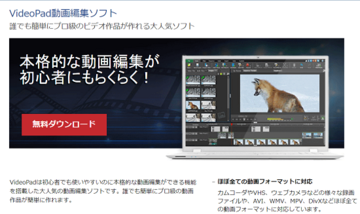 VideoPad(動画編集ソフト)の基本の使い方!ダウンロード方法は?
VideoPad(動画編集ソフト)の基本の使い方!ダウンロード方法は?








